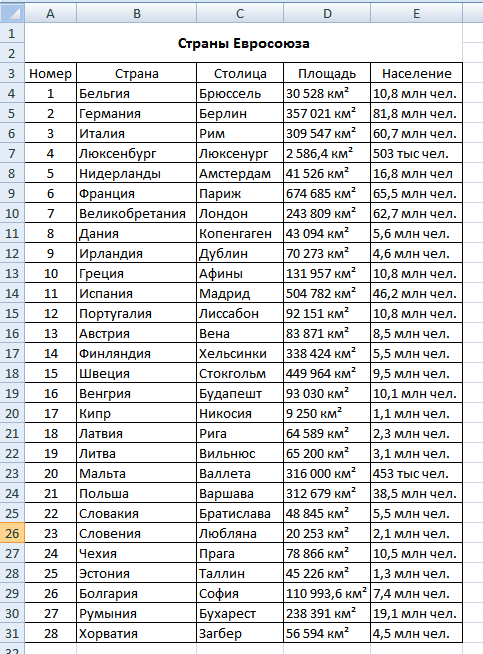- Преподавателю
- Информатика
- Практическая работа Сбор информации в интернете и заполнение базы данных в Excel
Практическая работа Сбор информации в интернете и заполнение базы данных в Excel
| Раздел | Информатика |
| Класс | - |
| Тип | Конспекты |
| Автор | Егорова О.О. |
| Дата | 07.09.2014 |
| Формат | doc |
| Изображения | Есть |
Практическая работа
Тема: Сбор информации в Интернете и заполнение базы данных в Excel.
Автор работы: Кепко Ольга Олеговна (преподаватель информатики и ИКТ)
Цель урока: Получить практические навыки при сборе информации в сети Интернет и заполнении баз данных в MS Excel.
Задачи урока:
Образовательные:
-
Научить учащихся самостоятельно искать нужную информации в интернете,
-
Вводить, редактировать и форматировать данные в ячейках таблицы,
-
Заполнять базы данных в MS Excel.
Развивающие:
-
Научить строить аналогии, выделять главное, ставить и решать проблемы.
Воспитательные:
-
Воспитывать аккуратность, внимательность, вежливость, дисциплинированность и бережное отношение к вычислительной технике.
Материалы и оборудование к уроку:
-
компьютеры;
-
раздаточный материал
План урока:
-
Орг. момент. Проверка готовности учащихся к уроку. Проверка присутствующих.
-
Сообщение темы и целей урока.
-
Объяснение новой темы.
-
Проведение практической работы.
-
Подведение итогов урока.
Теоретический материал
База данных - это совокупность хранимых в памяти компьютера данных, которые отображают состояние некоторой предметной области. Данные взаимосвязаны и специальным образом организованы.
Электронные таблицы - это специальные программы, предназначенные для создания баз данных и работы с ними.
На сегодняшний день самой популярной базой данных является Microsoft EXCEL . Эта программа входит в состав Microsoft OFFICE . Документы, которые создаются с помощью EXCEL , называются рабочими книгами и имеют расширение . XLS
Загрузка Microsoft EXCEL осуществляется так же, как и WORD : Пуск, Программы, Microsoft EXCEL .
Ячейки и диапазоны ячеек.
Рабочее поле состоит из строк и столбцов. Строки нумеруются числами. Столбцы обозначаются латинскими буквами. На пересечении строки и столбца находится ячейка. Каждая ячейка имеет свой адрес: имя столбца и номер строки, на пересечении которых она находится. Для работы с несколькими ячейками их удобно объединять их в «диапазоны».
Диапазон - это ячейки, расположенные в виде прямоугольника. Для записи диапазона используется «:».
Выделение ячеек в Excel.
Что выделяем
Действия
Одну ячейку
Щелчок на ней или перемещаем выделения клавишами со стрелками.
Строку
Щелчок на номере строки.
Столбец
Щелчок на имени столбца.
Диапазон ячеек
Протянуть указатель мыши от левого верхнего угла диапазона к правому нижнему.
Несколько диапазонов
Выделить первый, нажать SCHIFT + F8, выделить следующий.
Всю таблицу
Щелчок на кнопке «Выделить все».
Можно изменять ширину столбцов и высоту строк перетаскиванием границ между ними.
Форматирование ячеек.
Введенные данные можно форматировать. Для этого используется команда Формат ячеек. После выбора команды Формат ячеек, появляется диалоговое окно с вкладками: число, выравнивание, шрифт, граница, заливка, защита.
Ввод и редактирование данных.
В EXCEL можно вводить следующие типы данных:
-
Числа.
-
Текст (например, заголовки и поясняющий материал).
-
Функции (например, сумма, синус, корень).
-
Формулы.
Данные вводятся в ячейки. Для ввода данных нужную ячейку необходимо выделить. Существует два способа ввода данных:
-
Просто щелкнуть в ячейке и напечатать нужные данные.
-
Щелкнуть в ячейке и в строке формул и ввести данные в строку формул. Нажать ENTER .
Изменение данных.
-
Выделить ячейку e нажать F2, изменить данные.
-
Выделить ячейку e щелкнуть в строке формул и изменить данные там.
Для изменения формул можно использовать только второй способ.
Автозаполнение.
Очень удобным средством, которое используется только в MS EXCEL , является автозаполнение смежных ячеек. К примеру, необходимо в столбец или строку ввести названия месяцев года. Это можно сделать вручную. Но есть гораздо более удобный способ:
-
Введите в первую ячейку нужный месяц, например январь.
-
Выделите эту ячейку. В правом нижнем углу рамки выделения находится маленький квадратик - маркер заполнения.
-
Подведите указатель мыши к маркеру заполнения (он примет вид крестика), удерживая нажатой левую кнопку мыши, протяните маркер в нужном направлении. При этом радом с рамкой будет видно текущее значение ячейки.
Если необходимо заполнить какой-то числовой ряд, то нужно в соседние две ячейки ввести два первых числа, выделить эти две ячейки и протянуть за маркер область выделения до нужных размеров.
Задание:
Создайте таблицу в программе MS EXCEL следующего вида:
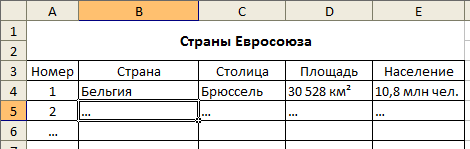
Заполните таблицу сведениями о странах Евросоюза используя глобальную сеть Интернет.
Оценивание будет происходить по следующим критериям.
заполнение
Оценка
15-19 стран
удовлетворительно
20-24 стран
хорошо
25-28 стран
отлично
Ожидаемый результат: